4 Cara Melihat Semua Peserta Google Meet di HP dan Laptop
Dipublikasikan oleh Voni Wijayanti dan Diperbarui oleh Nabila Azmi
Apr 10, 2023
5 menit membaca
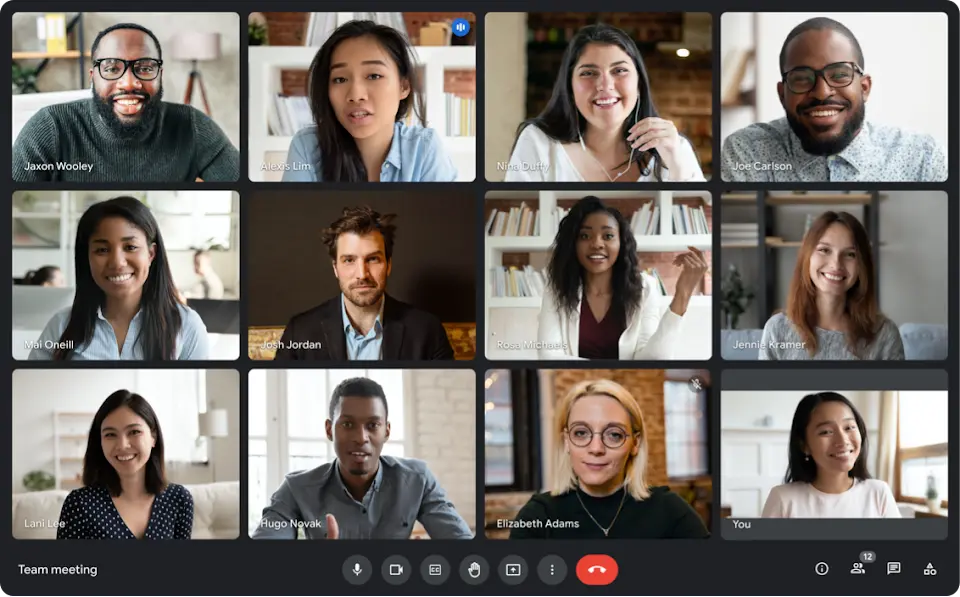

Daftar Isi
Pins sering menggunakan aplikasi Google Meet untuk meeting? Kamu tentunya akan membutuhkan cara melihat semua peserta Google Meet di HP dan laptop. Hal ini akan dibutuhkan ketika Pins melakukan video conference dengan jumlah peserta yang lebih dari 20 orang dan ingin melihat semua jumlah pesertanya. Tampilan Google Meet di laptop tentu akan terlihat lebih rapih jika dapat menampilkan semua jumlah peserta.
Menampilkan semua jumlah peserta juga akan berguna jika Pins berprofesi sebagai dosen, guru, atau petinggi perusahaan, untuk mengetahui siapa saja yang ada di dalam room tersebut. Cara menampilkan semua peserta di Google Meet bisa dilakukan menggunakan beberapa langkah mudah berikut ini!
Cara Melihat Semua Peserta Google Meet
Google Meet merupakan salah satu aplikasi video conference di HP dan laptop yang mudah untuk digunakan. Bahkan, aplikasi di laptop dan smartphone ini membutuhkan ukuran penyimpanan yang kecil. Untuk cara menampilkan semua peserta di Google Meet di laptop bisa dilakukan menggunakan langkah berikut!
Melihat Semua Peserta Google Meet di Laptop

Pins menggunakan laptop untuk Google Meet? Kamu tentu bisa melakukan beberapa settings untuk membuka semua tampilan peserta yang ada di room. Google Meet sebagai aplikasi di laptop tentunya memudahkan pengguna untuk mengubah pengaturan ketika melakukan online meeting. Kamu bisa mengubah layout tampilan peserta di Google Meet melalui langkah-langkah di bawah ini:
- Buka Google Meet di PC atau laptop dan bergabunglah ke rapat.
- Pada layar rapat, klik ikon 3 titik di sudut kanan bawah dan pilih opsi Change layout pada menu.
- Di kotak Change layout, pilih layout yang ingin kamu gunakan.
- Auto: memungkinkan Google Meet memilih tata letak secara otomatis.
- Tiled: layout ini bisa menampilkan hingga 49 peserta.
- Spotlight: menawarkan layout layar penuh dengan opsi untuk menampilkan bahan presentasi, host dalam rapat atau peserta tertentu.
- Sidebar: kamu bisa melihat video peserta yang sedang presentasi dalam ukuran besar. Lalu di sisi kanan, kamu bisa melihat daftar peserta lainnya.
- Selesai.
Baca juga: 10 Rekomendasi OS Android Untuk Laptop Terbaik!
Melihat Semua Peserta Google Meet di HP

Sebenarnya, cara agar bisa melihat seluruh peserta Google Meet sebagai aplikasi di HP tidaklah jauh berbeda dengan Laptop. Terdapat beberapa settings yang bisa Pins ubah untuk menampilkan tampilan yang berbeda sebagai host ataupun peserta meeting. Berikut langkah-langkahnya:
- Buka browser di HP, sebaiknya gunakan browser Google Chrome.
- Pastikan kamu sudah login menggunakan akun Google.
- Pilih ikon titik tiga yang ada di pojok kanan atas untuk membuka pengaturan browser.
- Centang dekstop mode agar tampilan situs menyesuikan dengan tampilan desktop pada komputer/laptop.
- Akses situs resmi Google Meet di https://meet.google.com.
- Pilih aplikasi Chrome apabila muncul notifikasi opsi untuk membuka situs Google Meet.
- Tap start a new meeting atau tempelkan link undangan meeting untuk join.
- Klik tanda titik tiga yang terletak di deretan bawah ketika kita sudah masuk pada sesi meeting.
- Pilih Change Layout.
- Pilih Tiled.
- Geser slider ke kanan sesuai dengan keinginan. Angka yang muncul menunjukkan jumlah peserta yang ingin ditampilkan, semakin ke kanan jumlah peserta yang ditampilkan semakin banyak.
Menggunakan Google Meet Grid View Fix

Google Meet sekarang memiliki format kisi asli sendiri dengan tampilan Tiled, namun kamu bisa menggunakan ekstensi Google Meet Grid View Fix sebagai solusinya. Google Meet Grid View Fix adalah versi terbaru dari add-on yang mengatasi beberapa masalah kompatibilitas dengan tampilan kisi bawaan Meet. Ekstensi ini menawarkan pintasan praktis untuk tampilan kisi tepat di samping jumlah peserta rapat di kanan atas layar rapat.
Klik cepat pada ikon kisi akan mematikan atau menghidupkan mode ubin dan menawarkan beberapa opsi tampilan lanjutan. Fitur ini membuat Pins tidak perlu repot mengunjungi menu More options dan memungkinkan kamu untuk melihat lebih dari 49 peserta sekaligus tanpa akun bisnis.

Terakhir, Pins bisa menggunakan mode sidebar view untuk menampilkan lebih banyak jumlah peserta rapat. Google Meet sendiri telah memberikan kenyamanan yang terbaik sebagai salah satu aplikasi online favorit saat ini. Sidebar view ini akan memungkinkan Pins untuk melihat jumlah peserta lebih dari mode normal biasanya. Berikut beberapa langkah mudahnya:
- Di aplikasi Google Meet, klik ikon More Options kemudian pilih Change Layout.
- Setelah itu, klik sidebar view kemudian tutup kotak untuk melihat hasilnya.
- Peserta akan ditampilkan pada sisi sidebar.
- Selesai.
Itulah beberapa cara melihat semua peserta Google Meet yang bisa Pins lakukan melalui laptop ataupun HP. Tentunya, Google Meet memberikan banyak sekali kemudahan bagi pengguna untuk mengaktifkan beberapa fitur tertentu. Selain itu, kamu juga sebetulnya tidak membutuhkan aplikasi tambahan untuk mengubahnya. Selamat mencoba!
Baca juga: 3 Cara Kamera Zoom Tidak Mirror di HP dan Laptop
Featured image source: Google Workspace
Temukan pilihan rumah dan apartemen terlengkap di Aplikasi Pinhome. Cek properti pilihan kami Perumahan Raharja Regency dan temukan keunggulan, fasilitas menarik dan promo menguntungkan lainnya cuma di Pinhome! Cari tahu juga tips penting persiapan beli rumah dan KPR di Property Academy by Pinhome.
Hanya Pinhome.id yang memberikan kemudahan dalam membeli properti. Pinhome – PINtar jual beli sewa properti.

Properti Rekomendasi

Properti Eksklusif: Nuansa Bukit Bitung

Properti Eksklusif: Mulia Bekasi Residence Cibarusah

Properti Eksklusif: Green Paradise City

Properti Eksklusif: The Agathis
© lifestyle.pinhome.id










